Esercitazione: Compilare e distribuire immagini dei contenitori nel cloud con Attività del Registro Azure Container
ACR Tasks è un gruppo di funzionalità in Registro Azure Container che consente una compilazione efficiente e semplificata delle immagini dei contenitori Docker in Azure. Questo articolo illustra come usare la funzionalità di attività rapida di ACR Tasks.
Il ciclo di sviluppo "interno" è il processo iterativo di scrittura di codice, compilazione e test dell'applicazione prima di eseguire il commit nel controllo del codice sorgente. Un'attività rapida estende il ciclo interno al cloud, con convalida del completamento della compilazione e push automatico delle immagini compilate correttamente nel registro contenitori. Le immagini vengono compilate in modo nativo nel cloud, in prossimità del registro, in modo da velocizzare la distribuzione.
Tutte le competenze acquisite nei documenti Dockerfile sono trasferibili direttamente ad ACR Tasks. Per la compilazione nel cloud con ACR Tasks non è necessario modificare i documenti Dockerfile, ma solo il comando che viene eseguito.
In questa esercitazione, che è la prima parte di una serie, si apprenderà come:
- Ottenere il codice sorgente dell'applicazione di esempio
- Compilare un'immagine del contenitore in Azure
- Distribuire un contenitore in Istanze di Azure Container
Le esercitazioni successive illustrano come usare ACR Tasks per automatizzare la compilazione delle immagini dei contenitori in caso di commit del codice e di aggiornamento delle immagini di base. Le funzionalità di Attività del Registro Azure Container consentono anche di eseguire attività in più passi, usando un file YAML per definire i passaggi per creare, eseguire il push e facoltativamente testare più contenitori.
Prerequisiti
Account GitHub
Se non se ne ha già uno, creare un account in https://github.com. In questa serie di esercitazioni viene usato un repository GitHub per illustrare la compilazione automatica di immagini in ACR Tasks.
Creare una copia tramite fork del repository di esempio
Usare quindi l'interfaccia utente di GitHub per creare una copia tramite fork del repository di esempio nell'account GitHub. In questa esercitazione si compila un'immagine del contenitore dall'origine nel repository, mentre nell'esercitazione successiva si esegue il push di un commit nel fork del repository per avviare un'attività automatica.
Creare una copia tramite fork del repository https://github.com/Azure-Samples/acr-build-helloworld-node

Clonare il fork
Dopo aver creato una copia tramite fork del repository, clonare il fork e passare alla directory contenente il clone locale.
Clonare il repository con git, sostituendo <your-github-username> con il proprio nome utente GitHub:
git clone https://github.com/<your-github-username>/acr-build-helloworld-node
Passare alla directory contenente il codice sorgente:
cd acr-build-helloworld-node
Shell Bash
I comandi in questa serie di esercitazioni sono presentati nel formato per la shell Bash. Se si preferisce usare PowerShell, il prompt dei comandi o un'altra shell, potrebbe essere necessario modificare di conseguenza il formato di continuazione di riga e delle variabili di ambiente.
Preparare l'ambiente per l'interfaccia della riga di comando di Azure
Usare l'ambiente Bash in Azure Cloud Shell. Per altre informazioni, vedere Avvio rapido su Bash in Azure Cloud Shell.
Se si preferisce eseguire i comandi di riferimento dell'interfaccia della riga di comando in locale, installare l'interfaccia della riga di comando di Azure. Per l'esecuzione in Windows o macOS, è consigliabile eseguire l'interfaccia della riga di comando di Azure in un contenitore Docker. Per altre informazioni, vedere Come eseguire l'interfaccia della riga di comando di Azure in un contenitore Docker.
Se si usa un'installazione locale, accedere all'interfaccia della riga di comando di Azure con il comando az login. Per completare il processo di autenticazione, seguire la procedura visualizzata nel terminale. Per altre opzioni di accesso, vedere Accedere tramite l'interfaccia della riga di comando di Azure.
Quando richiesto, al primo utilizzo installare l'estensione dell'interfaccia della riga di comando di Azure. Per altre informazioni sulle estensioni, vedere Usare le estensioni con l'interfaccia della riga di comando di Azure.
Eseguire az version per trovare la versione e le librerie dipendenti installate. Per eseguire l'aggiornamento alla versione più recente, eseguire az upgrade.
Compilare in Azure con ACR Tasks
Dopo aver eseguito il pull del codice sorgente nel computer in uso, seguire questa procedura per creare un registro contenitori e compilare l'immagine del contenitore con Attività del Registro Azure Container.
Per semplificare l'esecuzione dei comandi di esempio, nelle esercitazioni di questa serie vengono usate variabili di ambiente della shell. Eseguire il comando seguente per impostare la variabile ACR_NAME. Sostituire <registry-name> con un nome univoco per il nuovo registro contenitori. Il nome del registro deve essere univoco in Azure e contenere da 5 a 50 caratteri alfanumerici in minuscolo. Dato che le altre risorse create in questa esercitazione sono basate su questo nome, sarà necessario modificare solo questa prima variabile.
ACR_NAME=<registry-name>
Dopo aver popolato la variabile di ambiente del registro contenitori, sarà possibile copiare e incollare il resto dei comandi dell'esercitazione senza modificare alcun valore. Eseguire questi comandi per creare un gruppo di risorse e un registro contenitori.
RES_GROUP=$ACR_NAME # Resource Group name
az group create --resource-group $RES_GROUP --location eastus
az acr create --resource-group $RES_GROUP --name $ACR_NAME --sku Standard --location eastus
Ora che è disponibile un registro, usare Attività del Registro Azure Container per compilare un'immagine del contenitore dal codice di esempio. Eseguire il comando az acr build per eseguire un'attività rapida.
Nota
Il Dockerfile usato nell'esempio seguente dipende da un'immagine del contenitore di base pubblica proveniente dall'hub Docker. Per migliorare l'affidabilità quando si usa contenuto pubblico, importare e gestire l'immagine in un registro Azure Container privato e aggiornare il Dockerfile per usare l'immagine di base gestita privatamente. Altre informazioni sull'uso delle immagini pubbliche.
az acr build --registry $ACR_NAME --image helloacrtasks:v1 --file /path/to/Dockerfile /path/to/build/context.
L'output del comando az acr build è simile al seguente. Vengono visualizzati il caricamento del codice sorgente ("context") in Azure e i dettagli dell'operazione docker build eseguita da ACR Tasks nel cloud. Dato che ACR Tasks usa docker build per compilare le immagini, è possibile iniziare a usare subito ACR Tasks senza apportare alcuna modifica ai documenti Dockerfile.
Packing source code into tar file to upload...
Sending build context (4.813 KiB) to ACR...
Queued a build with build ID: da1
Waiting for build agent...
2020/11/18 18:31:42 Using acb_vol_01185991-be5f-42f0-9403-a36bb997ff35 as the home volume
2020/11/18 18:31:42 Setting up Docker configuration...
2020/11/18 18:31:43 Successfully set up Docker configuration
2020/11/18 18:31:43 Logging in to registry: myregistry.azurecr.io
2020/11/18 18:31:55 Successfully logged in
Sending build context to Docker daemon 21.5kB
Step 1/5 : FROM node:15-alpine
15-alpine: Pulling from library/node
Digest: sha256:8dafc0968fb4d62834d9b826d85a8feecc69bd72cd51723c62c7db67c6dec6fa
Status: Image is up to date for node:15-alpine
---> a56170f59699
Step 2/5 : COPY . /src
---> 88087d7e709a
Step 3/5 : RUN cd /src && npm install
---> Running in e80e1263ce9a
npm notice created a lockfile as package-lock.json. You should commit this file.
npm WARN helloworld@1.0.0 No repository field.
up to date in 0.1s
Removing intermediate container e80e1263ce9a
---> 26aac291c02e
Step 4/5 : EXPOSE 80
---> Running in 318fb4c124ac
Removing intermediate container 318fb4c124ac
---> 113e157d0d5a
Step 5/5 : CMD ["node", "/src/server.js"]
---> Running in fe7027a11787
Removing intermediate container fe7027a11787
---> 20a27b90eb29
Successfully built 20a27b90eb29
Successfully tagged myregistry.azurecr.io/helloacrtasks:v1
2020/11/18 18:32:11 Pushing image: myregistry.azurecr.io/helloacrtasks:v1, attempt 1
The push refers to repository [myregistry.azurecr.io/helloacrtasks]
6428a18b7034: Preparing
c44b9827df52: Preparing
172ed8ca5e43: Preparing
8c9992f4e5dd: Preparing
8dfad2055603: Preparing
c44b9827df52: Pushed
172ed8ca5e43: Pushed
8dfad2055603: Pushed
6428a18b7034: Pushed
8c9992f4e5dd: Pushed
v1: digest: sha256:b038dcaa72b2889f56deaff7fa675f58c7c666041584f706c783a3958c4ac8d1 size: 1366
2020/11/18 18:32:43 Successfully pushed image: myregistry.azurecr.io/helloacrtasks:v1
2020/11/18 18:32:43 Step ID acb_step_0 marked as successful (elapsed time in seconds: 15.648945)
The following dependencies were found:
- image:
registry: myregistry.azurecr.io
repository: helloacrtasks
tag: v1
digest: sha256:b038dcaa72b2889f56deaff7fa675f58c7c666041584f706c783a3958c4ac8d1
runtime-dependency:
registry: registry.hub.docker.com
repository: library/node
tag: 15-alpine
digest: sha256:8dafc0968fb4d62834d9b826d85a8feecc69bd72cd51723c62c7db67c6dec6fa
git: {}
Run ID: da1 was successful after 1m9.970148252s
Nella parte finale dell'output, ACR Tasks mostra le dipendenze individuate per l'immagine. ACR Tasks può così automatizzare la compilazione di immagini in caso di aggiornamenti dell'immagine di base, ad esempio quando un'immagine di base viene aggiornata con patch del sistema operativo o del framework. Il supporto di ACR Tasks per gli aggiornamenti delle immagini di base verrà illustrato più avanti in questa serie di esercitazioni.
Eseguire la distribuzione in Istanze di Azure Container
Per impostazione predefinita, ACR Tasks esegue automaticamente il push delle immagini compilate correttamente nel registro, dal quale possono essere distribuite immediatamente.
In questa sezione si creano un'istanza di Azure Key Vault e un'entità servizio e quindi si distribuisce il contenitore in Istanze di Azure Container usando le credenziali dell'entità servizio.
Configurare l'autenticazione del registro
In tutti gli scenari di produzione dovrebbero essere usate entità servizio per accedere a un Registro Azure Container. Le entità servizio consentono di fornire il controllo degli accessi in base al ruolo alle immagini del contenitore. Ad esempio, è possibile configurare un'entità servizio con accesso solo pull a un registro.
Creare un insieme di credenziali delle chiavi
Se non si ha già un insieme di credenziali delle chiavi in Azure Key Vault, crearne uno usando i comandi seguenti nell'interfaccia della riga di comando di Azure.
AKV_NAME=$ACR_NAME-vault
az keyvault create --resource-group $RES_GROUP --name $AKV_NAME
Creare un'entità servizio e archiviare le credenziali
A questo punto occorre creare un'entità servizio e archiviarne le credenziali nell'insieme di credenziali delle chiavi.
Usare il comando az ad sp create-for-rbac per creare l'entità servizio e az keyvault secret set per archiviare la password dell'entità servizio nell'insieme di credenziali. Usare la versione 2.25.0 o successiva dell'interfaccia della riga di comando di Azure.
# Create service principal, store its password in AKV (the registry *password*)
az keyvault secret set \
--vault-name $AKV_NAME \
--name $ACR_NAME-pull-pwd \
--value $(az ad sp create-for-rbac \
--name $ACR_NAME-pull \
--scopes $(az acr show --name $ACR_NAME --query id --output tsv) \
--role acrpull \
--query password \
--output tsv)
L'argomento --role nel comando precedente configura l'entità servizio con il ruolo acrpull, che concede l'accesso al registro con autorizzazioni solo di pull. Per concedere l'accesso con autorizzazioni sia di push che di pull, impostare l'argomento --role su acrpush.
Archiviare quindi nell'insieme di credenziali il valore appId dell'entità servizio, che è il nome utente passato a Registro Azure Container per l'autenticazione:
# Store service principal ID in AKV (the registry *username*)
az keyvault secret set \
--vault-name $AKV_NAME \
--name $ACR_NAME-pull-usr \
--value $(az ad sp list --display-name $ACR_NAME-pull --query [].appId --output tsv)
È stato creato un insieme di credenziali delle chiavi di Azure e vi sono stati archiviati due segreti:
$ACR_NAME-pull-usr: ID dell'entità servizio, da usare come nome utente del registro contenitori.$ACR_NAME-pull-pwd: password dell'entità servizio, da usare come password del registro contenitori.
Ora è possibile fare riferimento a questi segreti per nome quando gli utenti o le applicazioni e i servizi eseguono il pull di immagini dal registro.
Distribuire un contenitore con l'interfaccia della riga di comando di Azure
Ora che le credenziali dell'entità servizio sono archiviate come segreti di Azure Key Vault, le applicazioni e i servizi possono usarle per accedere al registro privato.
Eseguire il comando az container create seguente per distribuire un'istanza di contenitore. Il comando usa le credenziali dell'entità servizio archiviate in Azure Key Vault per eseguire l'autenticazione nel registro contenitori.
az container create \
--resource-group $RES_GROUP \
--name acr-tasks \
--image $ACR_NAME.azurecr.io/helloacrtasks:v1 \
--registry-login-server $ACR_NAME.azurecr.io \
--registry-username $(az keyvault secret show --vault-name $AKV_NAME --name $ACR_NAME-pull-usr --query value -o tsv) \
--registry-password $(az keyvault secret show --vault-name $AKV_NAME --name $ACR_NAME-pull-pwd --query value -o tsv) \
--dns-name-label acr-tasks-$ACR_NAME \
--query "{FQDN:ipAddress.fqdn}" \
--output table
Dato che il valore di --dns-name-label deve essere univoco in Azure, il comando precedente aggiunge il nome del registro contenitori all'etichetta del nome DNS del contenitore. L'output del comando visualizza il nome di dominio completo (FQDN) del contenitore, ad esempio:
FQDN
----------------------------------------------
acr-tasks-myregistry.eastus.azurecontainer.io
Prendere nota del nome di dominio completo del contenitore, perché verrà usato nella sezione successiva.
Verificare la distribuzione
Per controllare il processo di avvio del contenitore, usare il comando az container attach:
az container attach --resource-group $RES_GROUP --name acr-tasks
L'output di az container attach mostra prima di tutto lo stato del contenitore durante il pull dell'immagine e l'avvio, quindi associa STDOUT e STDERR della console locale a STDOUT e STDERR del contenitore.
Container 'acr-tasks' is in state 'Running'...
(count: 1) (last timestamp: 2020-11-18 18:39:10+00:00) pulling image "myregistry.azurecr.io/helloacrtasks:v1"
(count: 1) (last timestamp: 2020-11-18 18:39:15+00:00) Successfully pulled image "myregistry.azurecr.io/helloacrtasks:v1"
(count: 1) (last timestamp: 2020-11-18 18:39:17+00:00) Created container
(count: 1) (last timestamp: 2020-11-18 18:39:17+00:00) Started container
Start streaming logs:
Server running at http://localhost:80
Quando viene visualizzato Server running at http://localhost:80, passare al nome di dominio completo del contenitore nel browser per visualizzare l'applicazione in esecuzione. Il nome di dominio completo dovrebbe essere visualizzato nell'output del comando az container create eseguito nella sezione precedente.
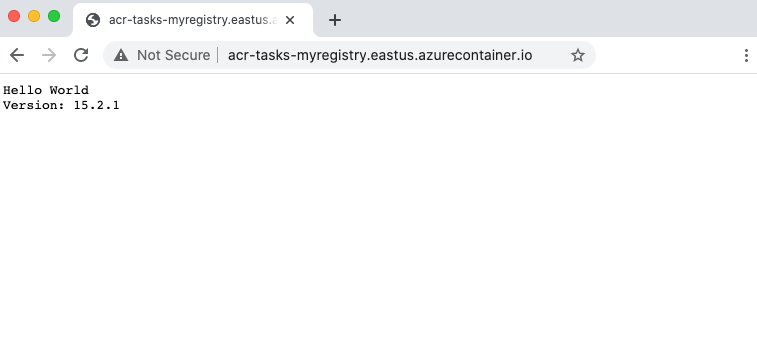
Per scollegare la console dal contenitore, premere Control+C.
Pulire le risorse
Arrestare l'istanza del contenitore con il comando az container delete:
az container delete --resource-group $RES_GROUP --name acr-tasks
Per rimuovere tutte le risorse create in questa esercitazione, inclusi il registro contenitori, l'insieme di credenziali delle chiavi e l'entità servizio, eseguire questi comandi. Tali risorse, tuttavia, vengono usate nell'esercitazione successiva della serie ed è quindi consigliabile mantenerle se si intende passare direttamente a tale esercitazione.
az group delete --resource-group $RES_GROUP
az ad sp delete --id http://$ACR_NAME-pull
Passaggi successivi
Dopo aver testato il ciclo interno con un'attività rapida, configurare un'attività di compilazione per attivare compilazioni delle immagini dei contenitori quando si esegue il commit di codice sorgente in un repository Git:
